- Müəllif Jason Gerald [email protected].
- Public 2023-12-16 10:54.
- Son dəyişdirildi 2025-01-23 12:06.
Java layihənizin işləməsi üçün JAR (Java Arxivi) kitabxanasına ehtiyac duyulduqda, kitabxananı qurma yoluna daxil etmək üçün konfiqurasiya etməlisiniz. Eclipse sayəsində bu proses sadədir və yadda saxlamaq asandır. Bu yazı Java Eclipse - Ganymede 3.4.0 -ı əhatə edir.
Addım
Metod 1 /2: Daxili JAR əlavə edin
Addım 1. Layihəniz üçün istifadə olunacaq JAR -ı kopyalayın
Bunu necə edəcəyinizi burada görə bilərsiniz:
-
Layihə qovluğunda lib adlı bir qovluq yaradın. "Lib" kitabxana deməkdir və bu layihə üçün istifadə ediləcək bütün bankaları saxlayır.

Eclipse (Java) Layihə Yaratma Yollarına JAR əlavə edin Addım 1Bullet1 -
Lazım olan JAR -ı lib -ə kopyalayın.

Eclipse (Java) -da Layihə Qurma Yollarına JAR əlavə edin Addım 1Bullet2 -
Layihə adını sağ tıklayarak və Yenile'yi seçərək layihənizi yenidən yükləyin. Qovluqlar lib indi bütün bankalarla birlikdə tutulduqda görünə bilər.

Eclipse (Java) -da Layihə Qurma Yollarına JAR əlavə edin Addım 1Bullet3
Addım 2. Quruluş yolunuzu konfiqurasiya etmək üçün aşağıdakı üsullardan birini tamamlayın
Metod 1

Addım 1. Tutulduqda lib inkişaf etdirin və lazım olan bütün bankaları seçin
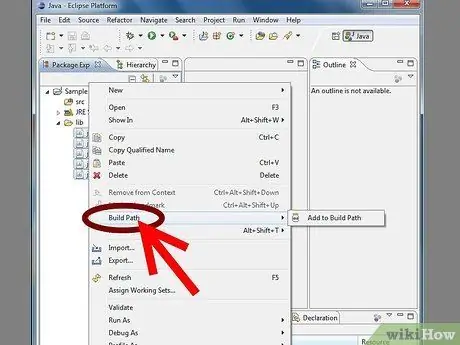
Addım 2. JAR -ı sağ basın və Path Build -ə gedin
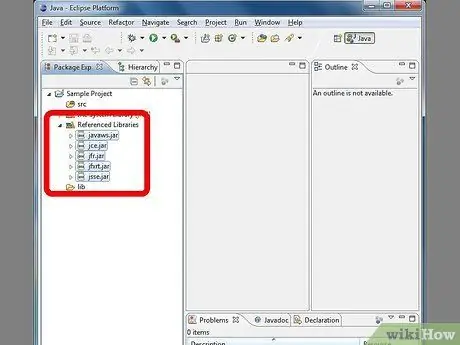
Addım 3. Yolu Qurmaq üçün Əlavə et seçin
JAR yox olacaq lib və yenidən görün İstinad edilən kitabxanalar.
Metod 2
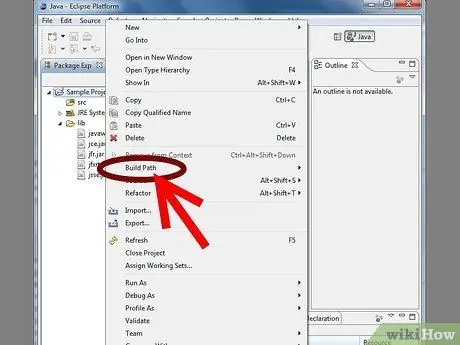
Addım 1. Layihənin adını sağ vurun və Yol qurmağa gedin
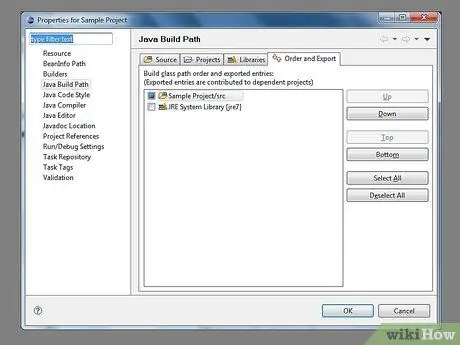
Addım 2. Quruluş Yolunu Konfiqurasiya et seçin
.. və qurma yolu konfiqurasiyanızı göstərən layihə xüsusiyyətləri pəncərəsi görünəcək.
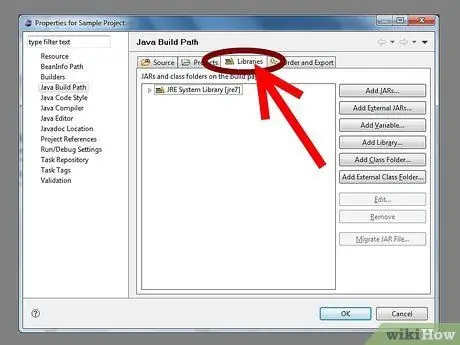
Addım 3. Kitabxanalar etiketini seçin
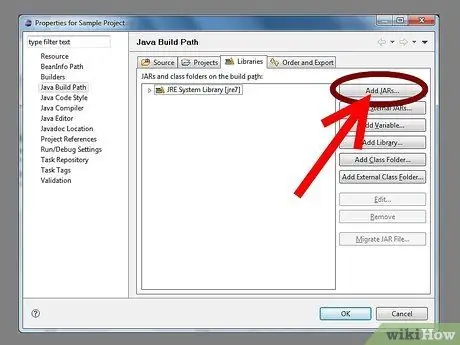
Addım 4. Kavanoz əlavə et düyməsini basın
..
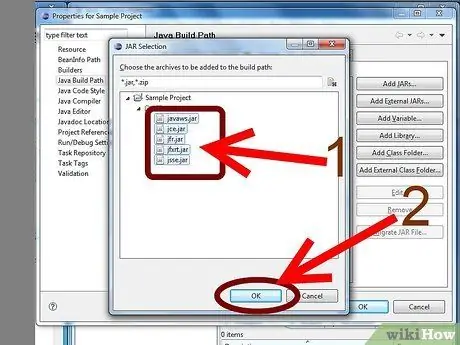
Addım 5. İstədiyiniz JAR -ı tapın və seçin və OK düyməsini basın
JAR indi qurma yolundakı siyahıda görünəcək.
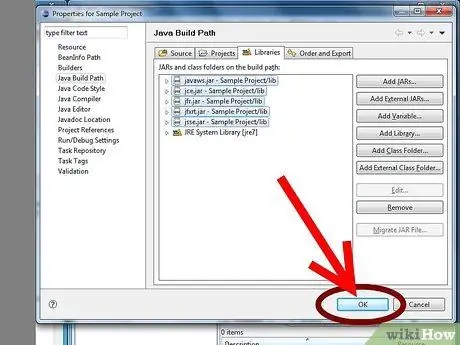
Addım 6. Xüsusiyyətlər pəncərəsini bağlamaq üçün OK düyməsini basın
JAR artıq daxil olacaq İstinad edilən kitabxanalar əvəzinə lib.
Metod 2 /2: Xarici JAR əlavə edin
Qeyd: Layihənizdə və ya başqa bir layihənizdə mövcud JAR -a istinad etməyiniz daha yaxşıdır. Bu, versiya idarəetmə sisteminizə bütün asılılıqları yoxlamağa imkan verir (versiya nəzarətindən istifadə etməlisiniz).
Aşağıdakı üsullardan birini istifadə edin.
Metod 1
Bu, oxşar layihələrin fərqli inkişaf etdiricilərinin xarici JAR'larını fərqli yerlərdə tapmasına imkan verdiyi üçün tövsiyə olunan üsuldur.
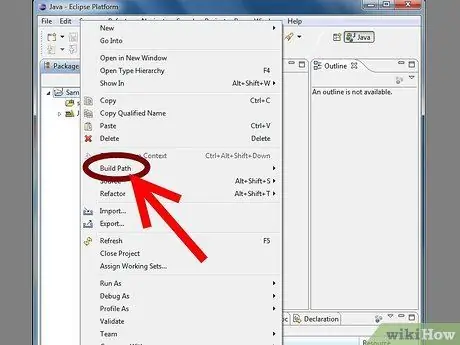
Addım 1. Layihənin adını sağ vurun və Yol qurmağa gedin
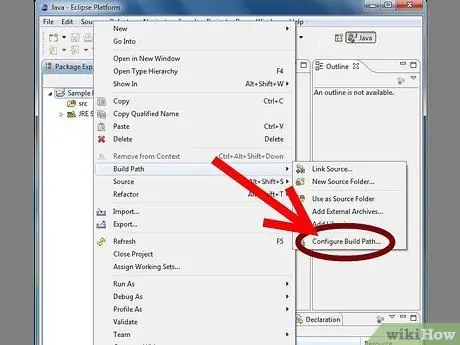
Addım 2. Quruluş Yolunu Konfiqurasiya et seçin
.. və qurma yolu konfiqurasiyanızı göstərən layihə xüsusiyyətləri pəncərəsi görünəcək.
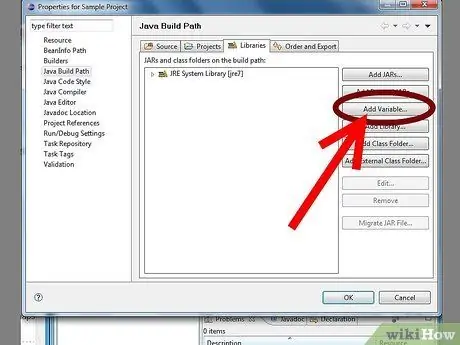
Addım 3. Dəyişən əlavə et düyməsini basın
..
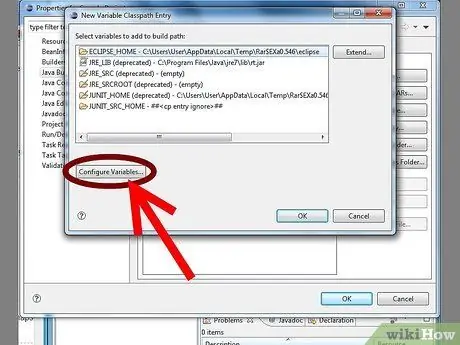
Addım 4. Dəyişənləri Konfiqurasiya et düyməsini basın
..
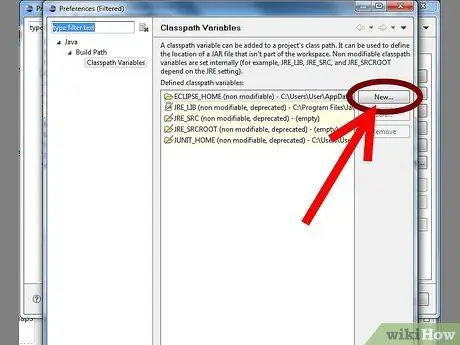
Addım 5. Yeni'yi basın
..
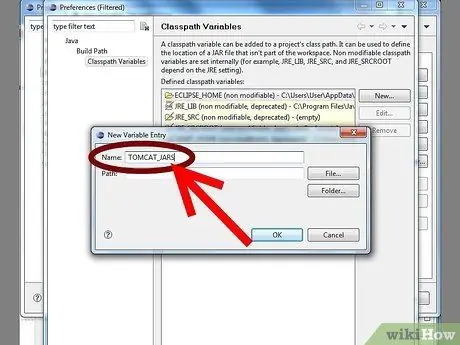
Addım 6. Yeni dəyişən üçün bir ad yazın
Məsələn, bu JAR -ların hamısı Tomcat üçündürsə, TOMCAT_JAR yazmağı məsləhət görürük.
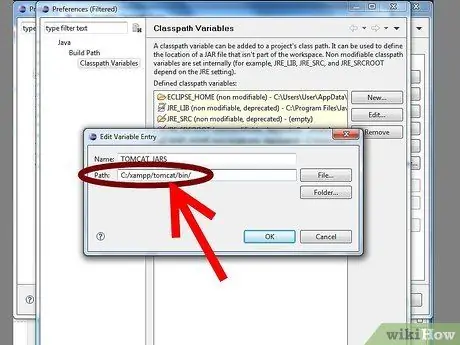
Addım 7. Yol üçün JAR saxlayan qovluğa gedin (dəyişən üçün xüsusi bir JAR faylını da seçə bilərsiniz)
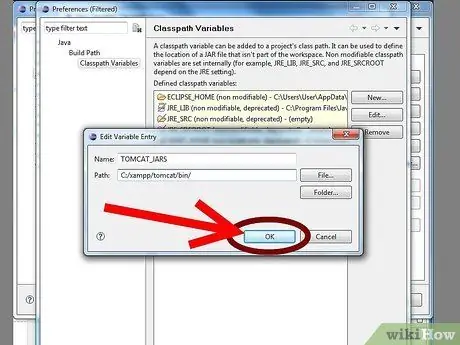
Addım 8. Dəyişənləri təyin etmək üçün Ok düyməsini basın
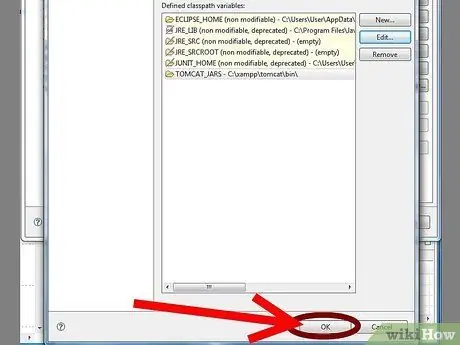
Addım 9. Tercihlər dialoqunu bağlamaq üçün Ok düyməsini basın
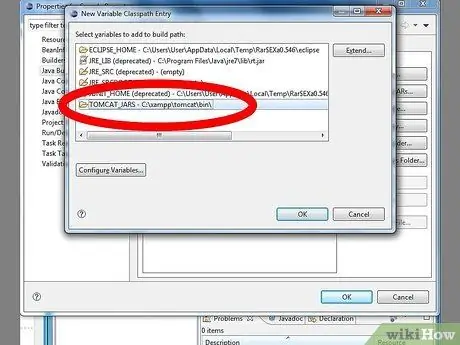
Addım 10. Siyahıdan bir dəyişən seçin
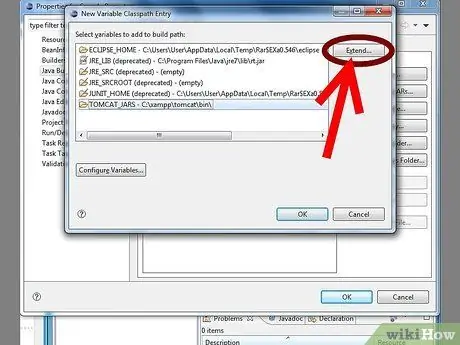
Addım 11. Genişləndir düyməsini basın
..
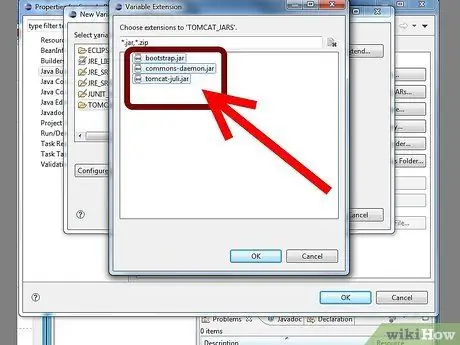
Addım 12. Sinif yoluna əlavə etmək istədiyiniz JAR -ı seçin
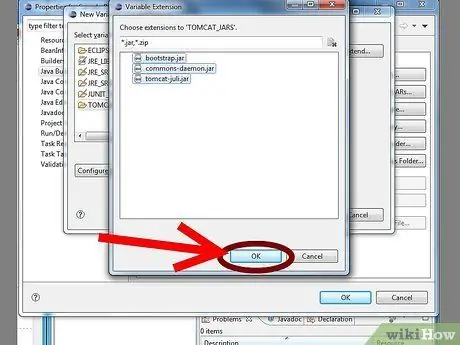
Addım 13. Dialoqu bağlamaq üçün Ok düyməsini basın
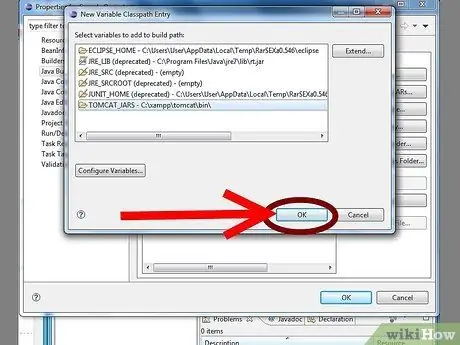
Addım 14. Yeni sinif yolu dəyişənləri dialoqunu bağlamaq üçün Ok düyməsini basın
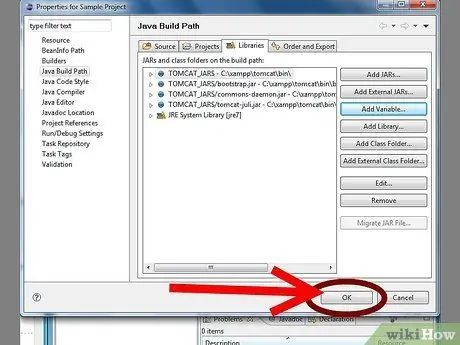
Addım 15. Quruluş yolu qurma dialoqunu bağlamaq üçün Ok düyməsini basın
-
Bu layihəni digər insanlarla bölüşsəniz, dəyişənləri də təyin etməlidirlər. Bunu müəyyən edə bilərlər
'' '' Window-> Preferences-> Java-> Build Path-> Classpath Variables '' ''
Metod 2
Qeyd edək ki, bu üsuldan istifadə edirsinizsə, xarici JAR bu layihəni istifadə edən hər kəslə sabit diskin eyni yerində olmalıdır. Bu, layihələrin paylaşılmasını çətinləşdirir.
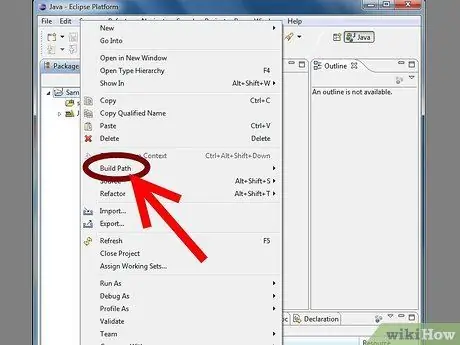
Addım 1. Layihənin adını sağ vurun və Yol qurmağa gedin
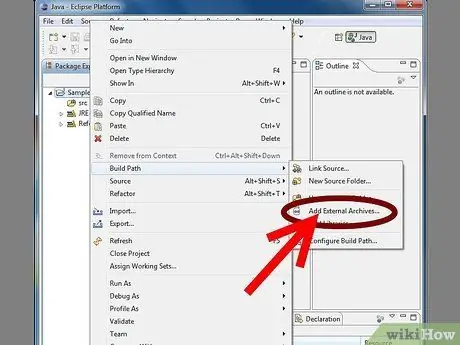
Addım 2. Xarici Arxivlər Əlavə et seçin
..
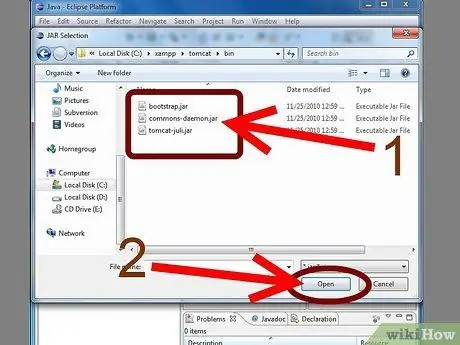
Addım 3. İstədiyiniz JAR -ı tapın və seçin və Aç düyməsini basın
JAR görünəcək İstinad edilən kitabxanalar.
Metod 3
Qeyd edək ki, bu üsuldan istifadə edirsinizsə, xarici JAR bu layihəni istifadə edən hər kəslə sabit diskin eyni yerində olmalıdır. Bu, layihələrin paylaşılmasını çətinləşdirir.
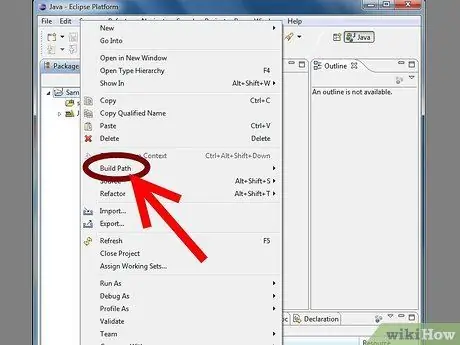
Addım 1. Layihənin adını sağ vurun və Yol qurmağa gedin
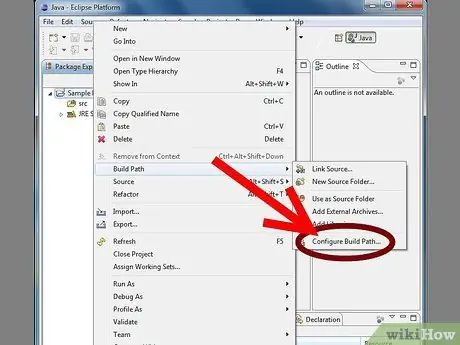
Addım 2. Quruluş Yolunu Konfiqurasiya et seçin
.. və layihə xüsusiyyətləri pəncərəsi qurma yolu konfiqurasiyanızda görünəcək.
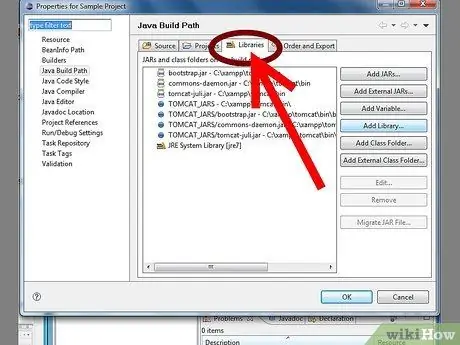
Addım 3. Kitabxanalar etiketini seçin
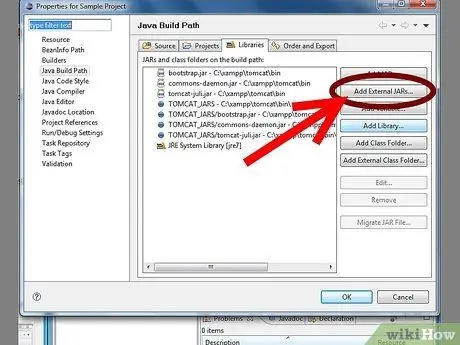
Addım 4. Xarici Kavanoz əlavə et düyməsini basın
..
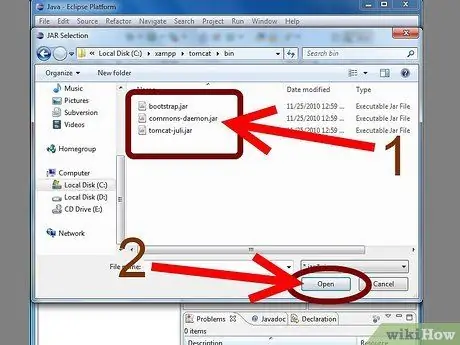
Addım 5. İstədiyiniz JAR tapın və seçin və Aç düyməsini basın
JAR indi qurma yolundakı kitabxanalar siyahısında görünəcək.
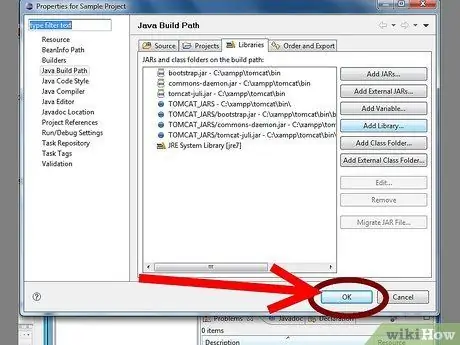
Addım 6. Xüsusiyyətlər pəncərəsini bağlamaq üçün OK düyməsini basın
JAR indi içəridə olacaq İstinad edilən kitabxanalar.
İpuçları
- Eclipse -də bir layihəyə Eclipse -dən başqa bir şey vasitəsilə yeni fayllar və ya qovluqlar əlavə etdiyiniz zaman, yeni faylların orada olduğunu Eclipse -ə bildirmək üçün əlaqəli layihəni yenidən yükləməlisiniz (yeniləməlisiniz). Əks təqdirdə, tərtibçi və ya Yol qurma xətaları ilə qarşılaşacaqsınız.
- Daxili JAR yoxa çıxsa da lib, fayllar hələ də fayl sistemindədir. Bu, Eclipse -in sizə JAR fayllarının əlavə olunduğunu söyləmək üsuludur.
-
Təhlükəsiz olmaq üçün kodunuzu sənədləşdirmək üçün bir qovluq yaratmanızı məsləhət görürük. İşdə:
- Paket araşdırıcısındakı İstinad Kitabxanalarında. JAR-ı sağ basın.
- Javadoc etiketini seçin və sənədlərinizin yerləşdiyi qovluğa (və ya URL) yazın. (Qeyd: Eclipse bundan xoşlanmayacaq və doğrulamanız uğursuz olacaq. Narahat olmayın, hələ də işləyəcək).
- Java Source Attachment seçin və mənbələriniz olan qovluğu və ya. JAR faylını tapın.






